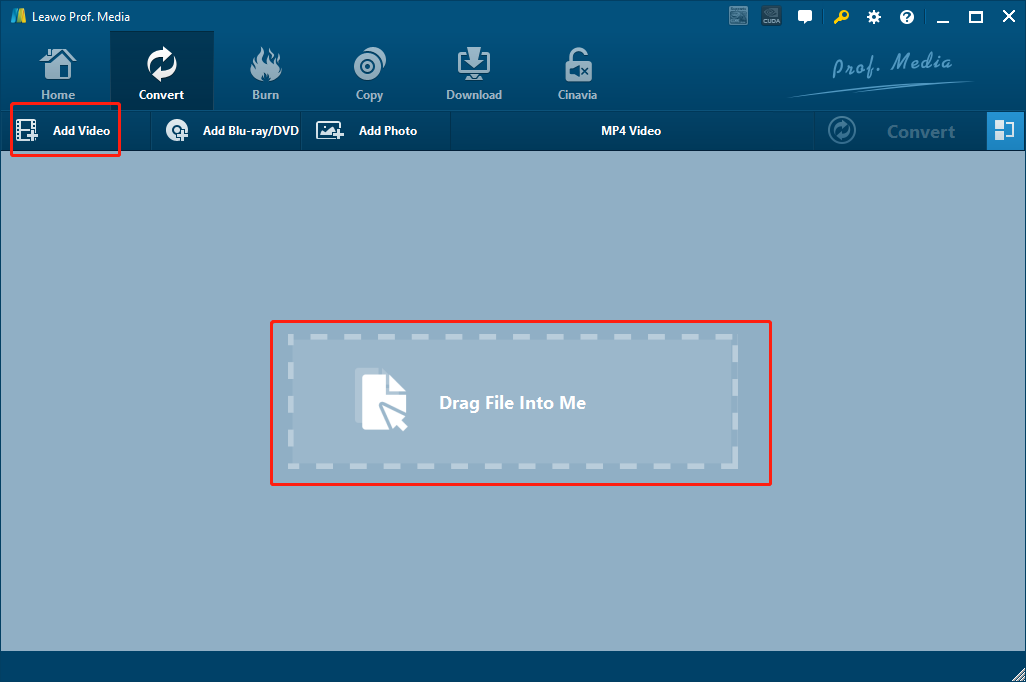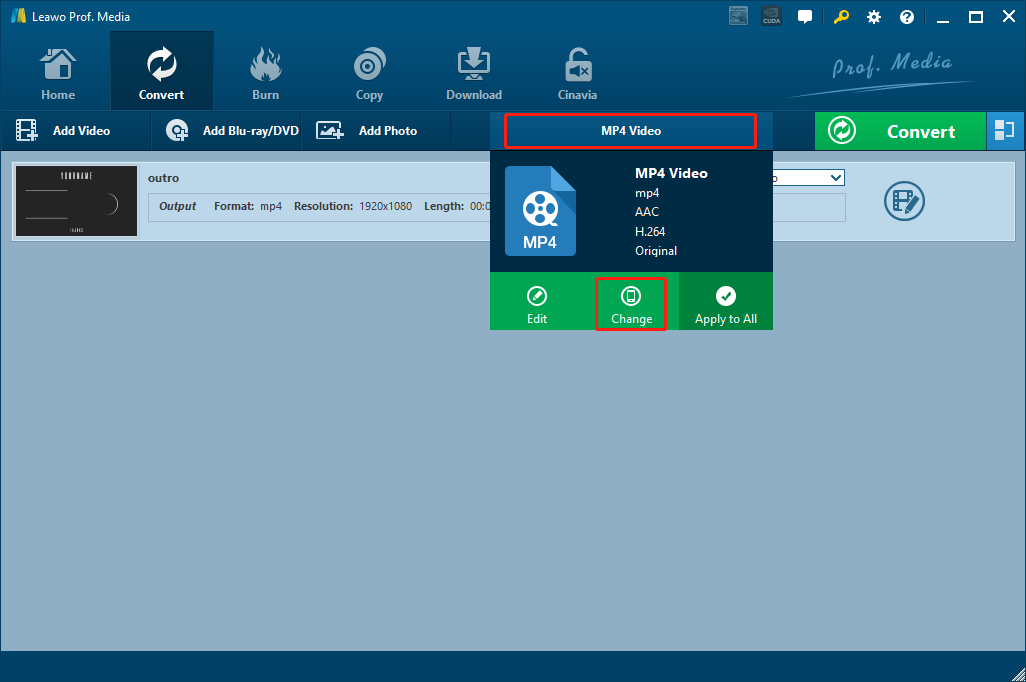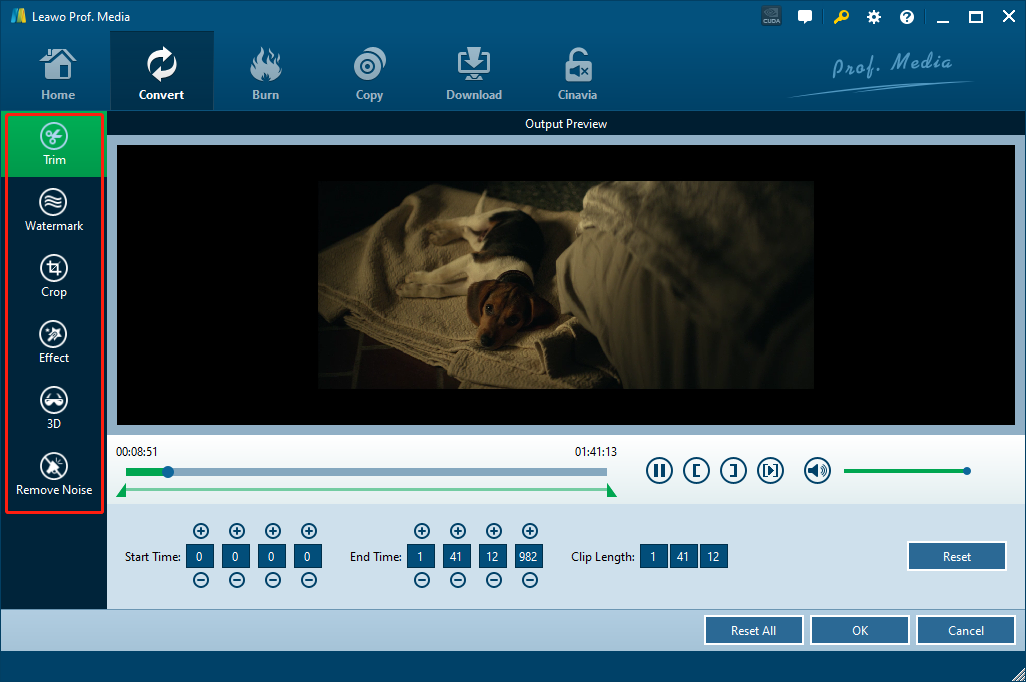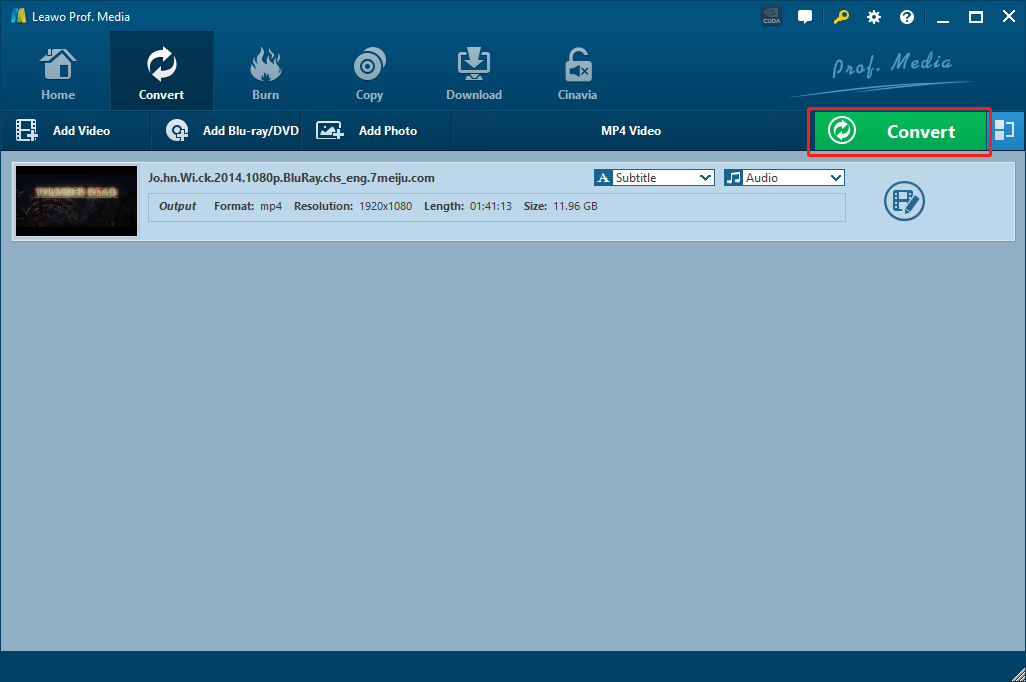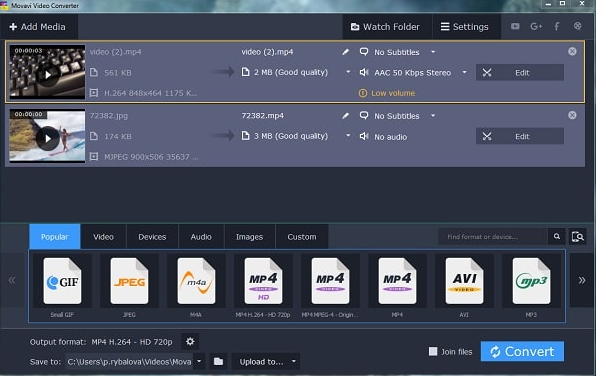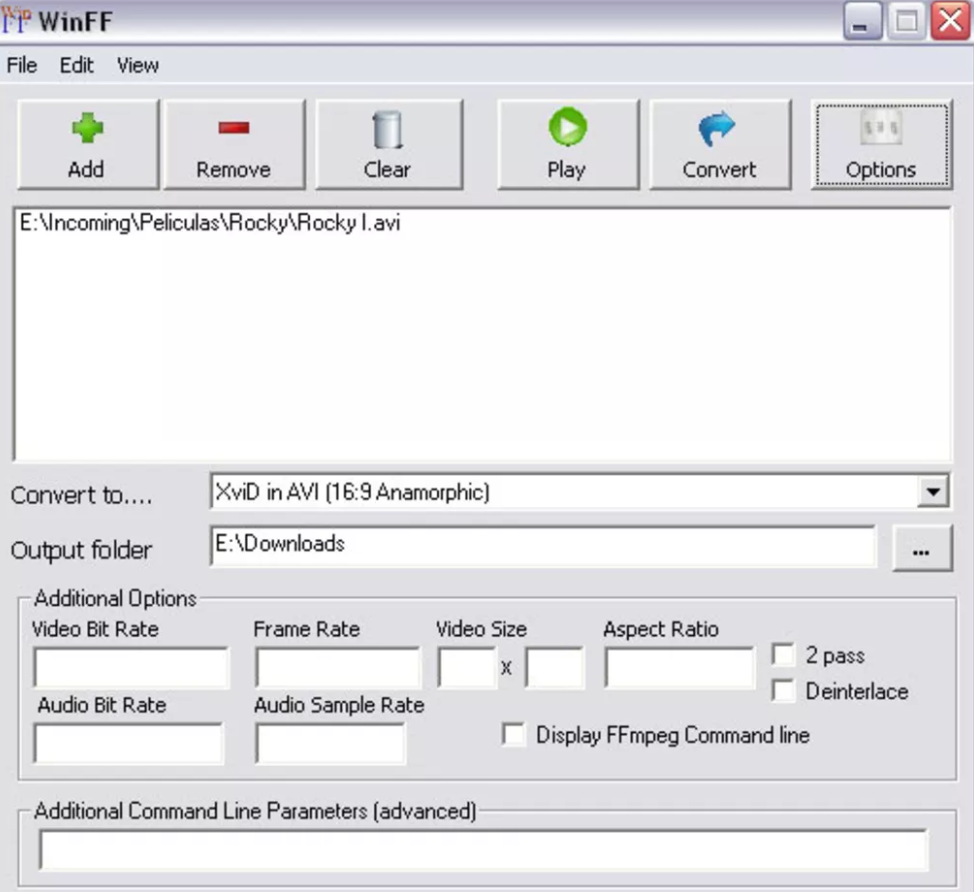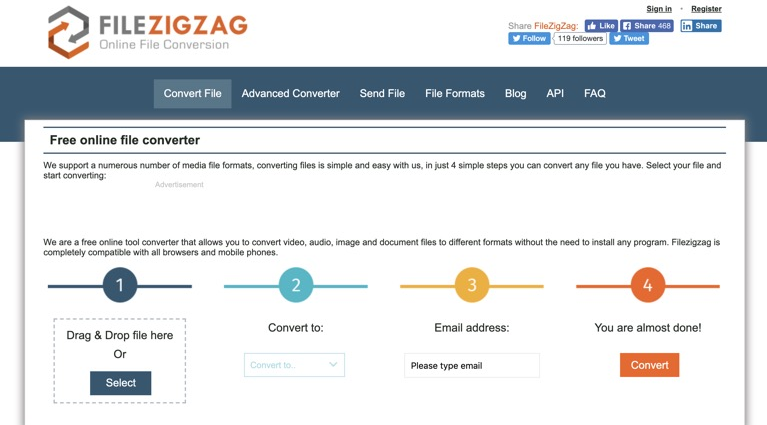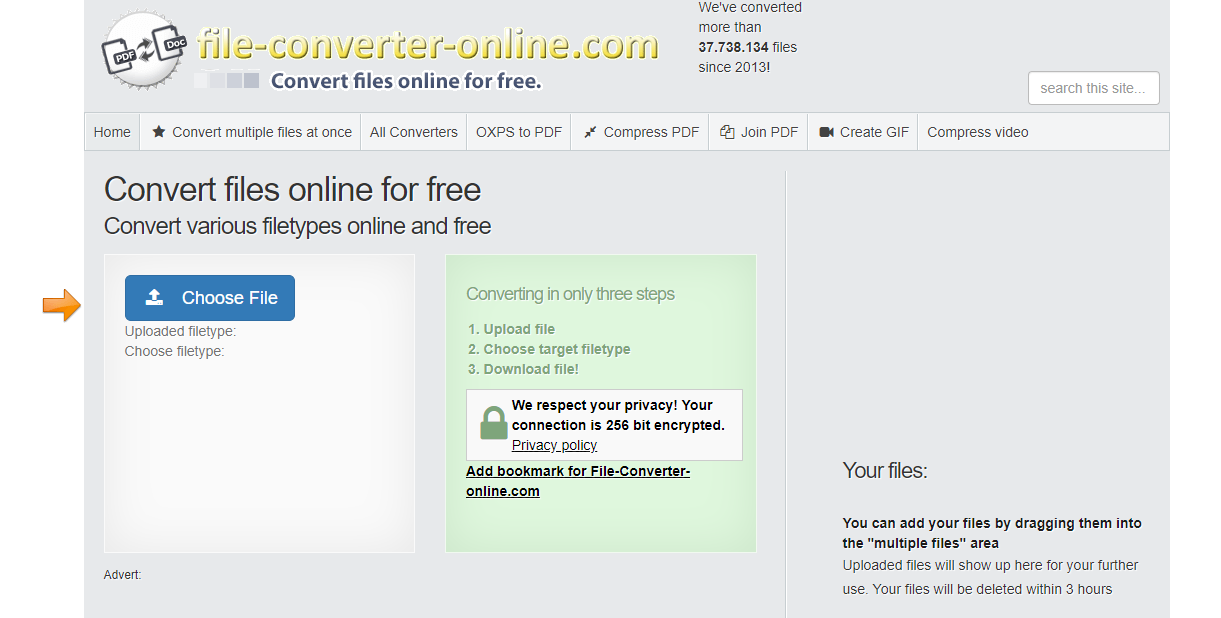Développé pour économiser de l'espace de disque, limiter la bande passante et réduire l'utilisation des données, le format de conteneur vidéo 3GP est souvent créé sur, ou transféré entre les appareils mobiles. 3GP est le format standard requis pour les fichiers multimédias envoyés avec Multimedia Messaging Service (MMS) et Multimedia Broadcast Multicast Services (MBMS). Créé par 3GPP (3rd Generation Partnership Project Group), un fichier avec l'extension 3GP est un fichier multimédia 3GPP. Parfois, les fichiers de ce format pourraient utiliser l'extension .3GPP, mais ils ne sont pas différents de ceux qui utilisent le suffixe .3GP. Si vous souhaitez extraire le contenu audio d'un fichier vidéo 3GP et l'enregistrer au format OGG, que ferez-vous ? Auparavant, nous avons vous présenté comment convertir 3GPP en MP3. Ici, nous allons vous présenter cinq moyens différents mais efficaces pour convertir 3GP en OGG.
Partie 1 : Convertir 3GP en OGG avec le Convertisseur de Vidéo de Leawo
Pour mieux profiter des pistes audio des fichiers vidéo 3GP, nous pouvons convertir 3GP en OGG. Ici, je vais vous présenter le Convertisseur de Vidéo de Leawo, un convertisseur de vidéo et d'audio professionnel et puissant. Tout d'abord, avec une interface conviviale, ce convertisseur est facile à utiliser car il ne nécessite aucune expertise logicielle. Deuxièmement, sa vitesse de conversion est très rapide. Pour être plus précis, le Convertisseur de Vidéo de Leawo est capable de convertir les fichiers vidéo et audio 6 fois plus rapide que les autres convertisseurs vidéo tout en conservant la qualité d'origine. En d'autres termes, il vous permet d'effectuer une conversion sans perte de qualité. Troisièmement, ce convertisseur de vidéo professionnel prend en charge une grande variété d'entrée et de sortie, telles que la vidéo commune (MP4, H.265 MP4, MKV, H.265 MKV, MOV, etc.), l'audio commun (AAC, AC3, WAV, MP3, WMA, FLAC, etc.), la vidéo HD (HD MP4, HD AVI, HD TS, HD VOB, etc.) et la vidéo 4K (4K MP4 et 4K MKV). Et ce convertisseur prend en charge tous ensemble 11 types de langues : anglais, allemand, japonais, chinois simplifié, russe, hongrois, arménien, espagnol, français, portugais et néerlandais. De plus, vous pouvez aussi le considérer comme un extracteur audio permettant d'extraire les pistes audio à partir des fichiers vidéo sources. Ici, vous pouvez l'utiliser pour convertir 3GP en OGG, en d'autres termes, pour extraire OGG de 3GP.
Contrairement à de nombreux convertisseurs vidéo sur le marché, le Convertisseur de Vidéo de Leawo est équipé d'un éditeur vidéo interne et d'un lecteur vidéo permettant aux utilisateurs d'éditer et de lire les vidéos. Il existe de nombreux moyens disponibles pour modifier les fichiers vidéo chargés : découpage, recadrage, ajout de filigrane, réglage des effets vidéo et suppression de bruit.
Non limitée à la version Windows, l'équipe logicielle de Leawo a aussi développé la version Mac du convertisseur pour vous permettre de convertir les fichiers vidéo et audio sur le système Mac. En fonction du système exécuté sur votre ordinateur, téléchargez et installez la bonne version du Convertisseur de Vidéo de Leawo. Puis, suivez le guide ci-dessous pour convertir 3GP en OGG avec ce convertisseur. Ici, nous prenons la version Windows du convertisseur comme exemple. Les utilisateurs Mac peuvent aussi suivre ce guide car la méthode est presque la même.
Étape 1. Importez le fichier vidéo 3GP source
Lancez le Convertisseur de Vidéo de Leawo. Allez dans l'onglet « Convertir » et cliquez sur le bouton « Ajouter une vidéo » dans le sous-menu pour charger votre fichier vidéo source 3GP. Ou vous pouvez directement faire glisser et déposer le fichier vidéo 3GP dans l'interface du programme.
Étape 2. Définissez OGG comme le format de sortie
Près du bouton « Ajouter une photo », cliquez sur la liste déroulante nommée par défaut « Vidéo MP4 ». Dans la liste déroulante, sélectionnez l'option « Modifier ». Ensuite, dans la fenêtre pop-up Profil, sélectionnez « OGG » comme le format de sortie dans la colonne « Format ». Veuillez noter qu'une fois que vous modifiez le format de sortie, le nom de la liste déroulante changera aussi.
Remarque : Si nécessaire, vous pouvez cliquer sur le bouton « Modifier » dans la liste de configuration de profil déroulante pour ajuster les paramètres audio, tels que le codec audio, le débit binaire, le canal, la fréquence d'échantillonnage, etc.
Étape 3. Convertissez 3GP en OGG
Cliquez sur le gros bouton vert « Convertir » dans la barre de sous-menu à côté de la liste déroulante des paramètres de format. Ensuite, dans la barre latérale pop-up, définissez le répertoire de sortie. Après, cliquez sur le bouton « Convertir » juste en dessous. Le Convertisseur de Vidéo de Leawo commencerait immédiatement à convertir 3GP en OGG.
Partie 2 : Convertir 3GP en OGG avec Any Audio Converter
Any Audio Converter est capable d'extraire le contenu audio des fichiers vidéo et de convertir les fichiers audio entre les formats populaires sans perte de qualité sonore et à une vitesse extrêmement rapide. Ce convertisseur audio gratuit peut convertir presque tous les formats audio et vidéo populaires, y compris AVI, MPEG, WMV, MOV , MP4, RM, RMVB, 3GP, ASF, FLV, MP3, M4A, WMA, WAV, FLAC, OGG, AU, MP2 et AC3, en formats audio courants. Ici, nous l'utilisons pour convertir 3GP en OGG.
Étape 1. Ajoutez le fichier vidéo 3GP source
Après avoir exécuté le programme, cliquez sur le bouton « Ajouter des fichiers » pour sélectionner le fichier vidéo 3GP source à partir de votre ordinateur.
Étape 2. Choisissez OGG comme le format de sortie
Cliquez sur le menu déroulant Format de sortie pour sélectionner le profil de sortie et le définir comme OGG afin de convertir 3GP en OGG. Avant de commencer la conversion, vous pouvez personnaliser les paramètres de sortie, tels que le codec audio, la fréquence d'échantillonnage, le canal audio, le volume audio, etc.
Étape 3. Commencez à convertir 3GP en OGG
Cliquez sur le bouton Convertir pour lancer la conversion. Si vous souhaitez arrêter le processus, cliquez sur le bouton Annuler. Après la conversion, vous pouvez cliquer sur le bouton Dossier de sortie situé en bas du programme pour obtenir le fichier converti.
Partie 3 : Convertir 3GP en OGG avec FreeFileConvert
Outre Any Audio Converter, vous pouvez aussi essayer FreeFileConvert, un convertisseur de vidéo en ligne gratuit. Il prend en charge 8372 combinaisons de conversion différentes, y compris audio, vidéo, image, document, archive, présentation, livre électronique et fichiers de police. Cependant, il ne prend pas en charge les fichiers plus de 300 Mo. Le processus de conversion de 3GP en OGG avec FreeFileConvert est presque le même que celui avec Any Audio Converter. Maintenant, commençons à convertir 3GP en OGG avec FreeFileConvert.
Étape 1. Importez le fichier 3GP
Cliquez sur « Choisir un fichier » pour choisir et importer le fichier 3GP à partir de votre ordinateur.
Étape 2. Définissez OGG comme le format de sortie
Une fois le fichier 3GP importé, choisissez « Convertir les fichiers en ». Puis, choisissez « OGG » comme le format de sortie.
Étape 3. Commencez à convertir 3GP en OGG
Une fois le format de sortie sélectionné, cliquez sur le bouton bleu « Convertir » pour convertir 3GP en OGG.
Partie 4 : Convertir 3GP en OGG avec FileZigZag
FileZigZag prend en charge des milliers de types de conversions d'unités, ce qui permet aux utilisateurs un guichet unique de services. Il peut reconnaître plus de 180 formats de fichiers et peut effectuer plus de 3150 conversions différentes. Il est souvent utilisé pour convertir un fichier en autre type. Et il a été considéré comme le site Web de conversion de fichiers en ligne le plus préféré. Sa qualité de sortie est très impressionnante et au plus haut niveau. Tous les autres convertisseurs de fichiers en ligne sont incroyablement similaires à FileZigZag, mais dans plusieurs tests, FileZigZag s'est avéré être le plus rapide. Il est très facile d'utiliser FileZigZag. Ici, nous allons convertir 3GP en OGG avec FileZigZag.
Étape 1. Importez le fichier vidéo 3GP source dans FileZigZag
L'interface de la page Web est très simple. La première barre vous permet d'importer le fichier. Ici, nous choisissons d'importer le fichier vidéo 3GP pré-préparé.
Étape 2. Choisissez OGG comme le format de sortie
Cliquez sur la liste déroulante sous « Convertir en » et sélectionnez OGG comme le format de sortie pour convertir 3GP en OGG.
Étape 3. Saisissez votre adresse e-mail et commencez à convertir
Dans la troisième barre, saisissez votre adresse e-mail. Puis, cliquez sur « Convertir » dans la quatrième barre. Après un certain temps, le résultat converti sera envoyé à votre boîte aux lettres électronique.
Partie 5 : Convertir 3GP en OGG avec Files-Conversion
Le dernier que je veux vous présenter est un convertisseur de vidéo en ligne appelé Files-conversion, qui permet aux utilisateurs de convertir les fichiers vidéo et audio en ligne. Il vous offre un service gratuit pour convertir n'importe quel format. Voyons maintenant comment convertir 3GP en OGG avec Files-conversion.
Étape 1. Ajoutez le fichier 3GP source
Rendez-vous sur le site officiel de Files-conversion et cliquez sur « Sélectionner un fichier » pour choisir et ajouter le fichier 3GP source.
Étape 2. Choisissez OGG comme le format de sortie
Dans la liste des paramètres de format de sortie, choisissez « OGG ». De plus, vous pouvez aussi choisir la qualité de conversion entre Faible, Modérée, Élevée et Très élevée.
Étape 3. Commencez à convertir 3GP en OGG
Cliquez sur le bouton « Convertir » pour commencer à convertir 3GP en OGG. Une fois le processus de conversion terminé, il apparaîtra un lien de téléchargement qui vous permet d'obtenir le fichier converti de format OGG.